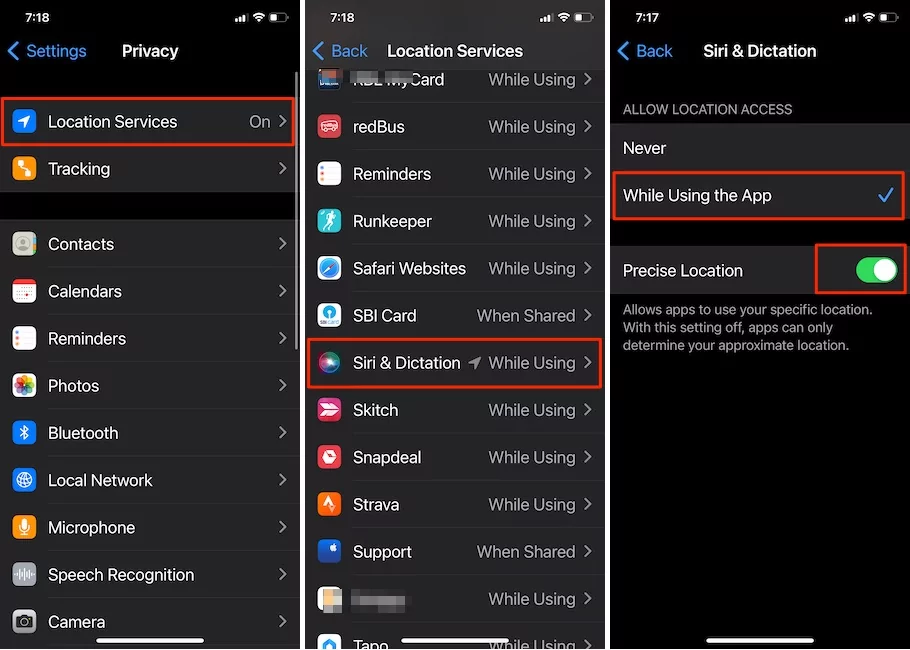v tomto příspěvku na blogu Get Opravte problémy s iOS 17 CarPlay na iPhone po aktualizaci iOS 17. Proč moje Apple CarPlay po aktualizaci iOS nefunguje? Přejděte s průvodcem k části Některé rychlé opravy pro iOS CarPlay nefunguje poté, co dojde k problémům s aktualizací iOS, jako jsou chyby CarPlay, CarPlay nefunguje. CarPlay je nejbezpečnější způsob, jak ovládat iPhone za jízdy. Můžete přehrávat hudbu, přistupovat k aplikacím, někomu zavolat, posílat zprávy a další. A s nadějí na to nejlepší, pokud to zjistíte CarPlay na iPhone nefunguje, ten okamžik pro vás bude hodně otravný. V systému iOS 17 však máme několik chyb a jedním ze známých problémů je, že CarPlay nefunguje po Aktualizace iOS 17 na iPhone.
Uživatelský vzhled Reddit pro řešení na „Cestou do práce jsem dnes připojil svůj iPhone k VW Tiguan jako obvykle a k mému zklamání se připojení nezdařilo. Zkoušel jsem to mnohokrát, ale nešlo to připojit. Včera to fungovalo.“ A další majitelé vozů Mercedes, Honda, Subaru, Mazda, Nissan Sentra, honda Civil, Volt, Hyundai Sonata, Jeep, Volkswagen, chevy, ford, honda pilot, honda hrv, honda accord, ram 1500, Problém VW CarPlay.
- iOS 17.2.1: Oprava nefunkčního režimu Nerušit při řízení na iPhone
- 36 HD zimních tapet pro iPhone 15, 14 a Desktop v roce 2024
- Nejlepší Halloween tapety pro iPhone (zdarma ke stažení 2024)
- Jak zobrazit a odstranit celou historii posledních hovorů na iPhone s iOS 17.2.1
Vytvořili jsme seznam některých řešení, která se rychle vyřeší Apple CarPlay nefunguje – CarPlay Music nefunguje na iPhonu. Zde je návod, jak to udělat.
Opravy k odstraňování problémů Řešení pro opravu iPhone CarPlay se nepřipojuje ve vašem Autě
→ CarPlay říká, že připojení selhalo nebo problémy s CarPlay Not Connecting. 60 % tohoto řešení funguje, zkuste restartovat vypínač rádiové konzole. Nebo použijte konzolu Hard Reset Console nainstalovanou ve vašem autě. pokud to nepomohlo, postupujte podle mého dalšího průvodce v tomto článku a opravte problémy s CarPlay.
→ CarPlay nefunguje nebo se nezobrazuje:- Připojte svůj iPhone pomocí lightning kabelu nebo USB kabelu k CarPlay v autě. Jít do “Nastavení “ > „obecně“>”CarPlay”. [Vaše auto je nainstalované a podporuje bezdrátové CarPlay, stisknutím a podržením tlačítka hlasového ovládání na volantu spustíte nastavení Carplay odtud].
→ iOS 14 nebo novější, Apple přidal do Carplay aplikaci New CarPlay Settings a aplikaci Kalendář. Carplay Calendar je nyní v jednoduchém uživatelském rozhraní užitečnější pro vyhledávání nadcházejících událostí a schůzek. Takže můžete rychle získat směr zatáčku po zatáčce.
→ v systému iOS má CarPlay nová tři nastavení pro Nerušit při řízení, Vzhled a Návrhy Siri v Dashboardu. Vzhled je skvělý a přepne obrazovku do tmavého režimu nebo do světlého režimu. Můžete si také zvolit automatický režim, takže se obrazovka Carplay automaticky přepne do tmavého režimu v noci a světla ve dne.
→ iOS 13 má novou aplikaci Hudba, přehrávejte hudbu pomocí příkazu Siri.
→ Vlevo od řídicího panelu máte ikonu rychle spuštěnou, která byla nedávno použita. Stejně jako aplikace Hudba, Navigace a Telefon nebo jiné komunikační aplikace.
Podívejte se na seznam dostupných vozů, klepněte na název svého vozu. Zde se dozvíte, jak nastavit Wireless carplay na vašem iPhone. (bezdrátová metoda carplay užitečná, kdykoli máte Apple CarPlay po připojení nefunguje )
Novinka* Ahoj Siri v CarPlay
„Hej, Siri“ není podporováno iOS 15 nebo starším, což znamená, že iPhone 6/6 Plus a starší model nebudou fungovat s funkcemi iOS. Jednou z nejužitečnějších funkcí je Hey Siri pro CarPlay. Bez fyzického tlačítka spustíte příkaz Mapy nebo Jiné navigační aplikace, které podporují Hey Sir. takže výrobce automobilů může používat vestavěnou podporu Hey Siri.
Řešení #1: Aktualizujte iPhone pro CarPlay nefunguje
Pokud jste iPhone neaktualizovali na nejnovější firmware, aktualizujte jej právě teď. Aktualizovaná verze může nakonec obsahovat opravy chyb a bezpečnostní záplaty. Nejprve to zkontrolujte, abyste opravili problémy s nefunkčním CarPlay iOS a otravnou chybu s chybami iOS CarPlay nebo nejnovějším iOS.
- Zahájení “Nastavení“.
- Klepněte na “obecně“
- Přejděte dolů a vyhledejte „Aktualizace softwaru“.
- Chcete-li zkontrolovat aktualizace, klikněte na „Aktualizace softwaru“.
Nejnovější aktualizace iOS 17 je k dispozici k instalaci, jedná se o aktualizaci opravy chyb. Pojďme nainstalovat, abychom vyřešili problémy s iPhone.
Řešení # 2: Restartujte auto
Nevidíte nebo přestáváte zobrazovat ikonu Carplay nebo nemůžete najít Logo CarPlay z displeje vašeho auta byste měli také restartujte své auto.
Řešení # 3: Povolte ScreenTime pro CarPlay
Pokud jste zařadili Car Play na seznam omezení, CarPlay nikdy nebude fungovat. Pojďme zkontrolovat omezení. Také opravte Apple Carplay Enter Button Not Working povolením Carplay s iPhone.
- Jít do Nastavení
- Využít ScreenTime
- Klikněte na tlačítko “Omezení obsahu a soukromí“.
- Přejděte a najděte „Povolené aplikace“
- Pokud budete požádáni o váš iPhone, zadejte heslo ScreenTime.
- Na obrazovce Seznam aplikací otočte přepínačem CarPlay Zapnuto/Zeleně.
Nyní se vraťte k přístupu carply v nastavení. Doufám, že to fungovalo jako kouzlo. v případě problému přetrvávají nebo mají jiné problémy s carplay, prosím, pokračujte pro další řešení.
Řešení # 4: Ujistěte se, že je Siri zapnutá
Pokud na vašem zařízení není povolena Siri, nemůžete iPhone požádat, aby telefonoval nebo přehrával hudbu. Pro ověření postupujte podle kroků.
- Krok 1: Přejděte na část “Nastavení“ a otevřete „Siri & Search“.
- Krok 2: Turn Toggle „Poslouchej Hey Siri“ NA. Postupujte podle pokynů na obrazovce a nastavte Hey Siri.
- Klikněte na Pokračovat .
- Řekni Ahoj Siri
- Say Hey Siri Send a Message.
- Řekni Hej Siri, jaké je dnes počasí?‘
- Řekněte: „Hej, Siri, nastav časovač na tři minuty.
- A nakonec řekněte „Hey Siri play some music.
- Klikněte na Hotovo. Ahoj, Siri je pro tebe připravena.
Nyní použijte hej siri pro účely Carplay. Pro více čtěte zde.
Poznámka: Jak se vám resetujte CarPlay na iPhone Resetováním nastavení sítě na vašem iPhone opravíte problém Carplay přestal fungovat.
Řešení # 5: Navigace Carplay nefunguje se Siri na iPhone
pokud se pokoušíte navigovat na mapě Apple Carplay pomocí příkazu Siri, když je váš iPhone připojen k Carplay. Postupujte podle níže uvedených kroků a povolte službu určování polohy pro Siri a diktování.
- Přejít na Nastavení aplikace na iPhone > Přejděte na Ochrana osobních údajů.
![privacy-settings-on-iphone]()
- OTEVŘENO Místo Služby > Přejděte na Siri a diktát > a povolte „Při používání aplikace“ a Povolit “Přesná poloha“přepínač. pro spuštění navigace na Apple carplay.
![enable-location-service-for-siri-dictation-on-iphone-for-car-play]()
- A je to.
Řešení #6: CarPlay „Lze použít pouze jedno příslušenství najednou“
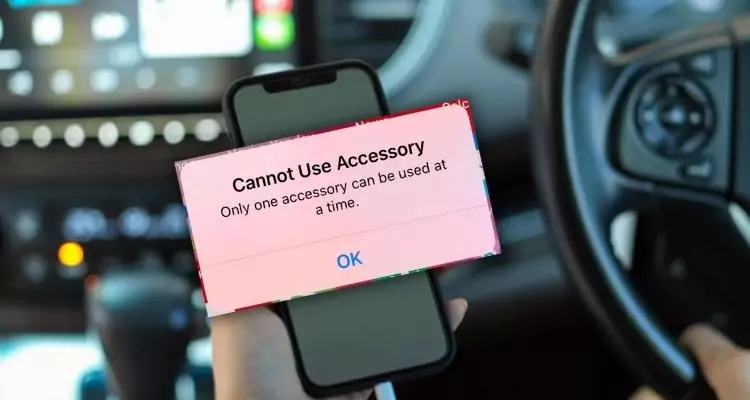
Uživatelům iPhonu byl při připojování iPhonu přes lightning kabel Apple k CarPlay hlášen problém „Nelze použít příslušenství, lze použít pouze jedno příslušenství. Chcete-li problém vyřešit pomocí níže uvedených užitečných řešení problémů…
- Restartujte iPhone:- Váš iPhone je někde zaseknutý, nemohli jste iPhone připojit, protože je zaseknutý na starém připojení, v tomto případě funguje tvrdý restart.
- Pro nejnovější modely iPhone, Rychle stiskněte a uvolněte tlačítko pro zvýšení hlasitosti a tlačítko pro snížení hlasitosti, Nyní stiskněte a podržte pouze boční tlačítko napájení, dokud na obrazovce neuvidíte logo jablka. Naučte se pro všechny iPhone Hard Reboot.
- Povolit přepínání příslušenství USB:- Přejděte na Nastavení aplikace>ID obličeje a přístupový kód [Zadejte přístupový kód] > Přejděte na Přepnout „Příslušenství USB” a umožnit. A je to.
Řešení #7: Carplay přestal fungovat Uconnect
Uživatelé Uconnect zjistili problémy s Uconnect, když připojovali iPhone pomocí USB osvětlovacího kabelu. Podívejte se na níže uvedené odstraňování problémů s tímto problémem.
- Musíte smazat svůj iPhone z nastavení Carplay Bluetooth, Přejděte na domovskou obrazovku Aplikace na CarPlay > Nastavení > Bluetooth a Odeberte iPhone z Bluetooth.
- Dále před restartováním auta odpojte telefon a zkontrolujte po restartování auta a připojení iPhonu k CarPlay.
- Aktualizujte CarPlay z vašeho iPhone:– Ujistěte se, že je váš iphone aktualizován na opravu CarPlay. Přejděte do aplikace Nastavení na iPhone > Obecné > Aktualizace softwaru. A je to.
Řešení # 8: Obnovte všechna nastavení na iPhone
Resetovat všechna nastavení je nejběžnější postup, který lidé znají u všech hvězdných zařízení. Můžeme resetovat všechna zařízení, která vymažou všechna nastavení, která jsou přizpůsobena v závislosti na použití. Ale někdy si to lidé neuvědomují, zde resetování všech nastavení iPhone nevymaže celé zařízení.
Ale pouze nastavení se vrátí do výchozího stavu. Osobně jsem to udělal mnohokrát a vyřešil jsem některé vážné problémy se softwarem. Pokračujme podle níže uvedených kroků resetujte všechna nastavení bez odstranění médií nebo poznámek, kontaktů, zpráv a dalších.
Kroky k obnovení všech nastavení na iPhone
- Přejít na „Nastavení” aplikace
- Klepněte na “obecně“
- Přejděte na „Přenést nebo resetovat iPhone“
- Vybrat „Reset“
- Nakonec klepněte na “Resetovat všechna nastavení”
- Z bezpečnostních důvodů budete požádáni o zadání přístupového kódu pro iPhone.
- Klepněte na Potvrdit Reset All Settings. > Poté se iPhone restartuje.
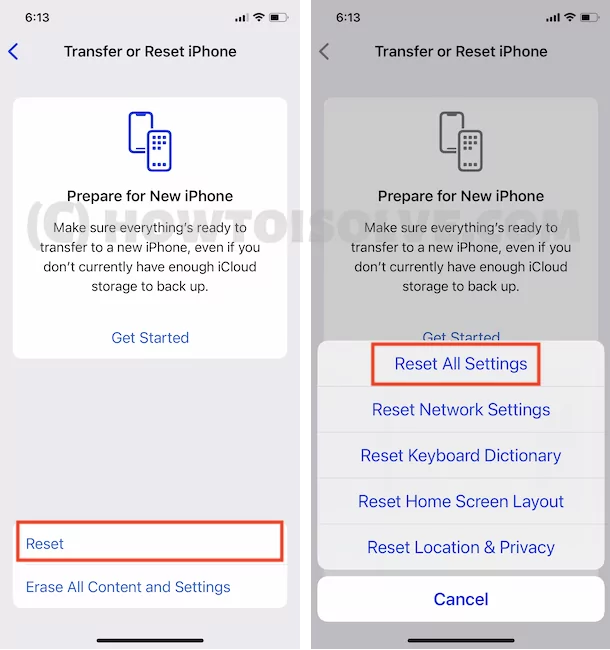
Řešení # 9: Restartujte iPhone nebo Hard Reset iPhone
První myšlenka, která nás napadne, když zjistíme, že náš iPhone nefunguje správně, je restartovat iPhone. Protože dokončení tohoto procesu trvá několik sekund a většina závad se rychle opraví.
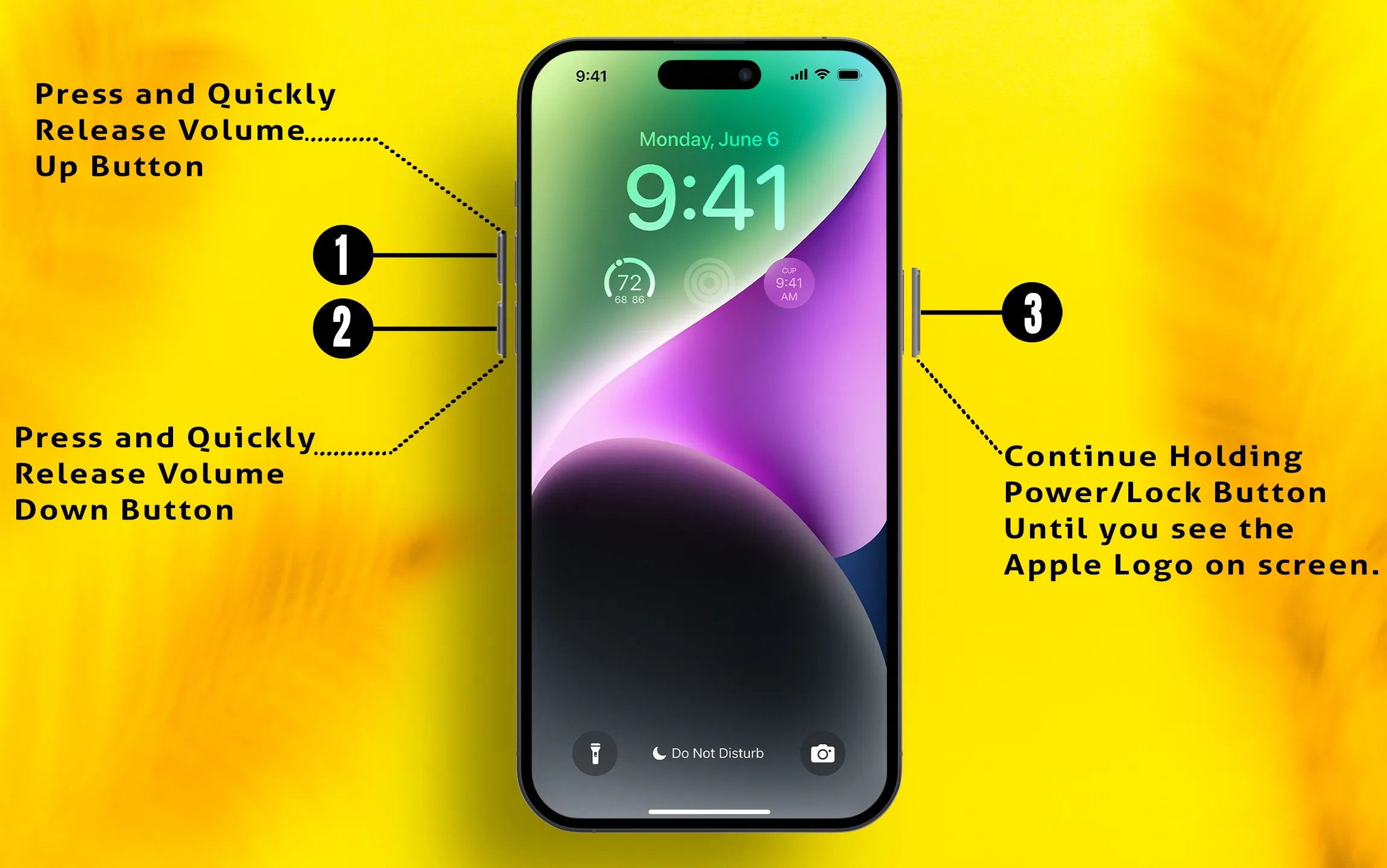
Krok 1: Stiskněte a rychle uvolněte klávesu pro zvýšení hlasitosti.
Krok 2: Stiskněte a rychle uvolněte klávesu snížení hlasitosti.
Krok 3: Nyní stiskněte a podržte tlačítko Napájení a uvolněte, když na obrazovce uvidíte logo Apple.
Řešení # 10: Zkontrolujte kabel a vyzkoušejte
Apple navrhuje, že musíme použít kabel, který je součástí balení iPhone. Původní kabel bude fungovat správně ve srovnání s místními kabely nebo kabely třetích stran. Používejte bleskový kabel, který je součástí dodávky.
Řešení # 11: Obnovte nový iOS nebo čistou instalaci
Obnovení iOS pomocí nejnovější verze iOS pomocí iTunes také pomůže vyřešit vážné problémy a problémy se zamrznutím. Postupujte podle tohoto průvodce, jak obnovit iPhone. Tato oprava výrazně pomáhá při všech typech problémů Apple CarPlay.
Zabalit:-
- Pokud se výše uvedené tipy nepodařilo opravit, Apple CarPlay nefunguje na iOS. Kontaktujte podporu Apple nebo rezervujte schůzku v nedalekém obchodě Apple a podporujte [Najít blízký Apple Store nebo servisní centrum].
- Dejte nám lajk a sdílejte s námi na naší sociální stránce, abychom získali další aktualizace a triky, které pomohou vyřešit problémy, jako je CarPlay nefunguje na iPhone, iPad. Také diskutujte o svém problému pomocí čistých pokynů v poli komentáře.
1 myšlenka na „CarPlay nefunguje iPhone s aktualizací iOS 17.2.1 (11 způsobů opravy)“
Po mnoha a mnoha pokusech opravit můj Apple Carplay jsem konečně dostal odpověď, která problém vyřešila. Mám iPhone 7 a jednoho dne prostě přestal fungovat – žádný rým ani důvod. Zavolal jsem Applu, šel jsem do Apple Genius Baru, přečetl jsem stovky blogových příspěvků, ale až když jsem mluvil s technikem u svého prodejce Mercedes, dostal jsem odpověď. Takže tady je to, co řekl – což vyřešilo můj problém. 1. Odpojte telefon od auta.
2. Připojte další iPhone – jakýkoli jiný iPhone funguje.
3. Carplay by měl vyskočit.
4. Odpojte druhý telefon.
5. Připojte telefon. Vím, že to vypadá šíleně, ale na mě to fungovalo. Odpověď
Hyundai Sonata podporuje Apple CarPlay, který vám umožňuje přistupovat k aplikacím pro váš iPhone, jako jsou iTunes, Google Maps, Waze a Spotify, prostřednictvím dotykové obrazovky vašeho vozidla. Pomocí Siri můžete také telefonovat, posílat zprávy nebo používat navigaci pomocí hlasových příkazů.

Povolte CarPlay a Siri na iPhone
Chcete-li používat Apple CarPlay na Hyundai Sonata, musíte mít iPhone 5 nebo novější zařízení s iOS 7.1 nebo novější verzí. Než začnete, ujistěte se, že jsou na vašem iPhone povoleny CarPlay a Siri. Také se ujistěte, že „Stiskněte Home pro Siri“ možnost je povolena pod Siri a vyhledávání v nastavení.
Pokud to nevidíš CarPlay or Siri & Search v nastavení iPhone a poté přejděte na Nastavení > Čas na obrazovce > Omezení obsahu a soukromí > Povolené aplikacea ujistěte se, že obojí CarPlay a Siri & Search jsou povoleny.
Povolte CarPlay v Sonatě
Před použitím musí být CarPlay povoleno v nastavení informačního a zábavního systému vaší Sonata. Chcete-li povolit CarPlay, vyberte ZALOŽIT, pak Připojení zařízení, pak Apple CarPlay a ujistěte se, že zaškrtávací políčko vedle „Povolit Apple CarPlay“ je zaškrtnuto.
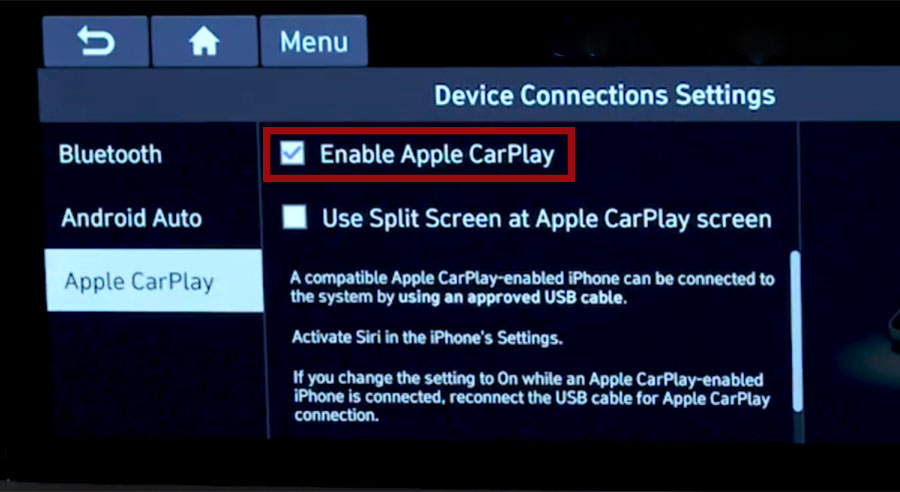
Připojte iPhone k USB portu Sonata

- Připojte svůj Apple iPhone k USB portu Hyundai Sonata pomocí kabelu Lightning-to-USB schváleného společností Apple.
- dotek povolit na vašem iPhone, když budete vyzváni. To umožňuje použití CarPlay s vaší Sonatou, když je telefon uzamčen.
- Ikona Apple CarPlay se objeví na domovské obrazovce dotykové obrazovky Sonata, klepnutím na ni spustíte CarPlay.
Chcete-li se vrátit na domovskou obrazovku zobrazení zvuku, klepněte na ikonu Hyundai.

Pokud si nejste jisti, který USB port podporuje CarPlay u vaší konkrétní varianty Sonata, podívejte se do uživatelské příručky vašeho vozidla – nebo můžete zkusit zapojit kabel, jeden po druhém, do všech USB portů na palubní desce a středové konzole.
![]()
CarPlay nefunguje na Hyundai Sonata
Pokud se Apple CarPlay na vaší Sonatě nespustí, když zapojíte USB kabel a v seznamu aplikací v informačním systému není ikona CarPlay, může to být z několika důvodů:
- CarPlay je deaktivován v nastavení informačního systému vaší Sonaty.
- CarPlay je ve vašem iPhone vypnutý, přejděte do „Nastavení > Čas u obrazovky > Omezení obsahu a soukromí > Povolené aplikace“ a povolte CarPlay i Siri.
- Kabel Lightning-USB, který používáte, je vadný. Zkuste jiný kabel, nejlépe originální kabel Apple.
- Připojený port USB na vaší Sonatě nepodporuje CarPlay. Zkuste jiné porty USB.
- Za problém CarPlay je zodpovědná softwarová závada. Resetujte informační a zábavní systém Sonaty na tovární nastavení.
- Máte starší model Sonata, který nepodporuje Apple CarPlay. S CarPlay jsou kompatibilní pouze vozidla Hyundai Sonata modelového roku 2015 a pozdější.
Použití Siri na Hyundai Sonata
Siri je funkce rozpoznávání hlasu společnosti Apple, která vám pomáhá soustředit se na silnici při řízení vaší Sonaty, protože můžete ovládat funkce iPhonu pomocí hlasových příkazů.
Virtuální asistent vám umožňuje telefonovat, poslouchat a odesílat textové zprávy, přehrávat hudbu na vašem iPhone, získávat trasy a používat další funkce vašeho iPhone handsfree. Můžete dokonce požádat Siri o aktuální počasí, ceny akcií nebo nadcházející události ve vašem kalendáři.
Pro přístup k Siri stiskněte a podržte tlačítko hovoru na volantu vaší Sonata, dokud neuslyšíte tón Siri. Pokud vaše vozidlo není vybaveno navigací, stačí stisknout tlačítko pro spuštění Siri.

K Siri se dostanete také podržením domovského tlačítka umístěného v levém dolním rohu v aplikaci CarPlay.
V případě, že Poslouchejte „Hey Siri“ funkce je povolena ve vašem zařízení iPhone pod Siri & Search nastavení, můžete také jednoduše říct: „Hey Siri“. Poté, co uslyšíte zvukové upozornění, můžete začít žádat Siri o pomoc.
Nejlepších výsledků při používání Siri dosáhnete, když budete mluvit jasně a snížíte hluk na pozadí zavřením oken a střešního okna. Nasměrujte také větrací otvory na palubní desce tak, aby nesměřovaly k mikrofonu vozidla.
Které modely Sonata podporují CarPlay?
Vozidla Hyundai Sonata modelového roku 2015 a novější jsou kompatibilní s Apple CarPlay.
Používání Map Google na Hyundai Sonata s CarPlay
Pokud má váš iPhone operační systém iOS 14+, můžete na Sonatě volně používat Mapy Google v Apple CarPlay. Apple nyní umožňuje použití Google Maps na domovské obrazovce. Apple povolil konkurenční mapovou službu ve své automobilové aplikaci od iOS 12, ale úvodní obrazovka, která byla nově představena v iOS 13 v roce 2019, ještě nemohla být vybavena mapami. Zde byli uživatelé stále omezeni na vlastní mapovou službu společnosti Apple. S iOS 14 se to mění. Nyní CarPlay automaticky vybere poslední službu použitou pro zobrazení.
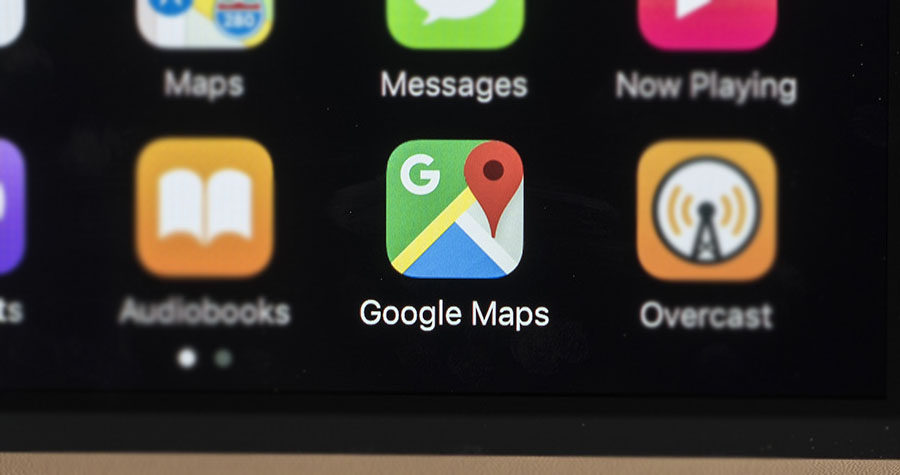
Používání navigace Waze na Hyundai Sonata s CarPlay
Navigační aplikaci Waze můžete používat v CarPlay, pokud máte na svém iPhonu nainstalovaný operační systém iOS 12 nebo vyšší. Stáhněte a nainstalujte si aplikaci Waze z App Store na svůj iPhone a poté spusťte CarPlay na displeji informačního a zábavního systému Sonaty. Poté se dotkněte ikony Waze pro spuštění aplikace.
Používání Spotify na Sonatě
Pomocí Spotify můžete streamovat hudbu na vaší Sonatě. Stačí nainstalovat aplikaci Spotify z App Store a její ikona se objeví na displeji infotainmentu, když je CarPlay aktivní.
Pomocí hlasových příkazů můžete přehrávat hudbu handsfree na Spotify se Siri. Stačí na konec přidat „na Spotify“, aby Siri věděla, kterou službu máte na mysli (např. „Ahoj, Siri, přehraj můj seznam skladeb „Your Mix of the Week“ na Spotify“).
Siri umí přehrávat skladby, interprety, alba, seznamy skladeb, podcasty a další. Můžete také „lajkovat“ hudbu, ptát se, co se hraje, a ovládat přehrávání (např. hlasitost, přeskočit skladbu, přehrát/pozastavit).
Nerušte za jízdy
Při řízení mějte oči na silnici. Rychlý pohled na navigační zařízení je samozřejmě povolen, abyste nepřehlédli další křižovatku. Funkci „Nerušit při řízení“ lze aktivovat, aby vás váš iPhone při řízení Sonaty nerozptyloval zbytečnými upozorněními. iOS 13 rozšiřuje tuto možnost také na CarPlay. Na iPhonu přejděte do Nastavení > Nerušit, poté přejděte dolů a v části Nerušit při řízení klepněte na „Aktivovat“.
Ne všechny aplikace jsou kompatibilní s CarPlay
Pokud si myslíte, že můžete používat všechny aplikace pro iPhone ve svém Hyundai Sonata s CarPlay, pak se mýlíte. Výběr kompatibilních aplikací je omezený a musíte žít s omezeními, zejména s aplikacemi pro messenger. iMessage a WhatsApp lze ovládat téměř výhradně přes Siri. To znamená, že nemůžete vidět svou historii zpráv, ale můžete si nechat pouze číst nové zprávy nebo si zprávy dokonce sami diktovat.
S CarPlay na vaší Sonatě lze mimo jiné používat následující aplikace: Hudba, Telefon, Zprávy, Podcasty, Zvukové knihy, Audible, Mapy Google, Sygic TomTomGO, Whatsapp, kalendář, Nastavení, Telegram, Waze, Spotify, TuneIn, Tidal, Pandora, Youtube Music a Amazon Music.
Řazení aplikací v CarPlay
Aplikace CarPlay ve vaší Sonatě můžete rychle a snadno třídit prostřednictvím vašeho iPhone. Chcete-li to provést, přejděte na stránku Nastavení > obecně > CarPlaya poté vyberte své vozidlo pod “MOJE AUTA”. Na další obrazovce můžete změnit uspořádání ikon aplikací dotykem a přetažením. Ikony můžete také skrýt tak, že se na nich dotknete tlačítka mínus.